Kadang karena sudah lama tidak buka akun email, kita sering kali lupa kata sandinya. Dan hal ini adalah hal yang wajar.
Apalagi saat ini setiap orang punya banyak akun, mulai dari akun email, akun sosmed sampai mungkin akun forum diskusi pelajaran hingga game online.
Disini, kita akan bahas khusus mengenai “lupa sandi akun outlook”. Bagaimana cara mengatasi masalah lupa sandi outlook ini? Jawaban singkatnya adalah dengan melakukan reset password menggunakan fitur reset yang memang sudah disediakan oleh outlook. Reset password bisa dilakukan asalkan kita memiliki akses ke nomor hp dan email pemulihan. Tanpa dua hal tersebut akan lebih sulit, walaupun tetap bisa dilakukan, dan akan butuh verifikasi manual, butuh waktu, serta tidak bisa instan.
Persiapan penyetelan ulang password outlook
Sebelum kita bahas semua caranya satu persatu, ada baiknya kamu cek dulu, apakah kamu pernah simpan password akun tersebut sebelumnya di browser kamu, karena hal ini lebih mudah dari pada harus nge-reset password.
Kalau tidak ada password yang tersimpan, silahkan lanjut baca.
Selanjutnya adalah pastikan kamu pakai perangkat (PC atau HP) dan browser yang pernah dipakai untuk masuk ke email Outlook tsbt. Ini karena di browser biasanya tersimpan cookies dan cookies ini bisa membantu dalam system outlook mengenali perangkat tsbt dan membantu proses reset.
Menyetel ulang password Outlook yang lupa via email pemulihan
- Masuk ke laman ini account.live.com/password/reset.
- Isi alamat email Outlook kamu yang lupa password tersebut. Jika sudah tap “Berikutnya“.
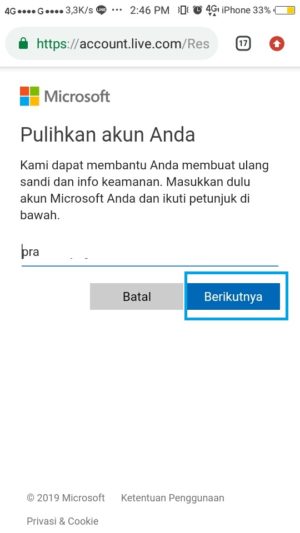
- Selanjutnya, kamu akan dihadapkan pada 4 pilihan. Pilih “Kirim email ke pr*******@gmail.com”.
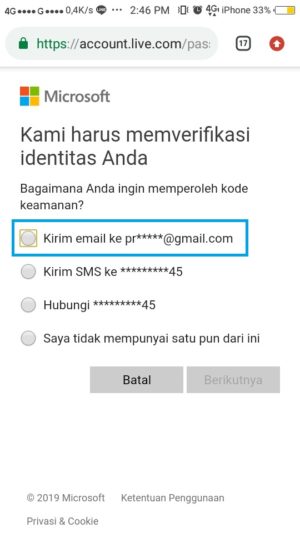
Akun email yang muncul disini adalah akun email yang terdaftar dan terkait dengan akun email outlook kamu. Biasanya dimasukkan di bagian setting ataupun pada saat pendaftaran akun outlook tsbt.
- Selanjutnya kamu akan diminta kode verifikasi. Buka inbox email pemulihan terkait, cari kode verifikasinya dan masukkan ke kolom yang tersedia.
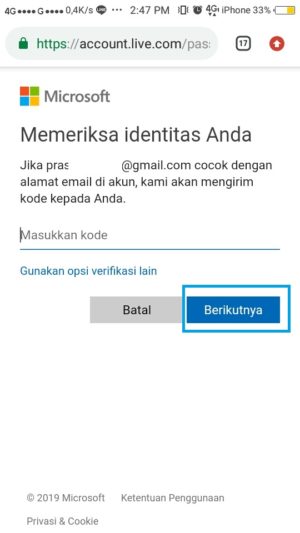
Untuk mencari kode tsbt, kamu buka jendela atau tab baru, lalu masuk ke inbox email pemulihan kamu tadi, dan cari pesan dari microsoft yang berisi password reset code seperti dibawah ini.
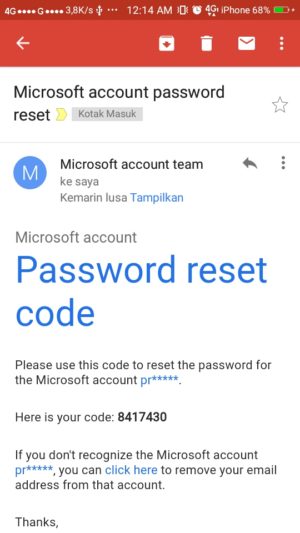
Setelah dapat kodenya, ketikkan Kode tersebut pada kolom yang telah disediakan sebelumnya dan klik “berikutnya”.
- Selanjutnya kamu bias menambahkan password baru ke kolom yang tersedia.
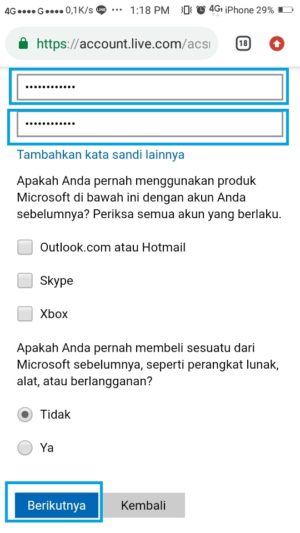
(Dibagian bawah itu ada survey, isi aja sebaiknya, setauku tidak ada pengaruh apa-apa ke proses reset sandinya)
- Selesai. Setelah klik “berikutnya”, seharusnya password kamu akan berhasil di ubah dan kamu sudah bisa mengakses akun outlook kamu tersebut.
Menyetel ulang password outlook pakai nomor HP
Untuk proses reset dengan nomor hp ini ada dua pilihan, bisa dilakukan lewat SMS ataupun telpon.
Secara umum, cara yang harus dilakukan sama seperti reset password lewat email. Jika kamu ingin mereset passwordmu dari nomor HP, pihak Microsoft akan mengirimkan SMS berisi kode verifikasi ke nomor HP kamu.
Caranya cukup mudah, langkah 1 nya sama dengan di contoh sebelumnya. Jadi disini kita akan mulai dari langkah 2.
2. Pilih kirim SMS ke ********99 maka kamu diminta untuk memasukkan 4 digit angka terakhir nomor kamu. Misal nomormu 084123765099 maka pada kolom yang disediakan, isi 5099.
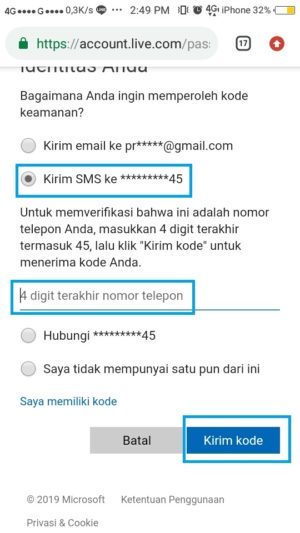
3. Jika nomor yang kamu masukkan benar atau sesuai dengan data yang ada di server Microsoft, maka nomor kamu akan mendapatkan kode verifikasi dari Microsoft.
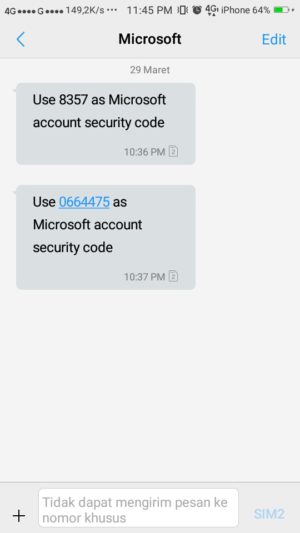
4. Masukkan kode verifikasinya pada kolom yang disediakan, pilih berikutnya.
5. Ubah password kamu dengan password yang baru.
Menyetel ulang password outlook tanpa nomor HP dan email pemulihan
Cara ini merupakan cara terakhir yang bisa dicoba oleh teman-teman yang tidak lagi punya akses ke alamat email pemulihan, dan nomor hp juga sudah tidak bisa di akses.
Jadi, kalau nomor hp dan email pemulihan sudah benar2 tidak bisa dipakai, barulah pakai cara ini.
Langkah pertamanya sama seperti contoh diawal, kita akan mulai dari langkah kedua.
2. Dari 4 pilihan yang tersedia, disini kita pilih “Saya tidak mempunyai satu pun dari ini“, tap berikutnya.
3. Maka kamu akan dibawa ke halaman Pulihkan akun anda, seperti dibawah ini.
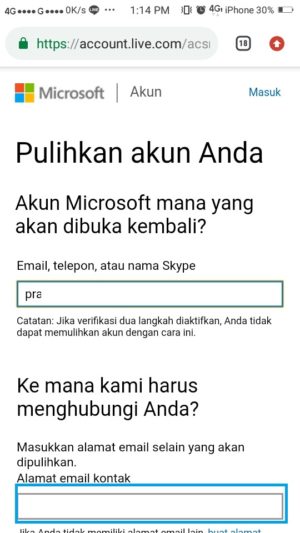
Disini kamu akan diminta mengisi data ulang, berikut ini data yang perlu di isi:
- Kolom yang paling atas, disini kamu diminta Isi email/telepon/nama skype kamu. Yang di isi disini adalah alamat outlook kamu yang lupa kata sandi tadi.
- Lalu pada bagian “Kemana kami harus menghubungi anda?”, masukkan alamat email baru kamu yang masih bisa kamu akses. Kalau tidak punya, kamu bisa buat email baru terlebih dahulu.
Lalu Isi kode captcha dan klik “Berikutnya”
4. Maka, pihak microsoft akan mengirimkan kode verikasi ke email yang telah kamu input tadi. Tanpa menutup tab browser, buka emailmu, dan masukkan kode verifikasi di kolom yang telah disediakan.
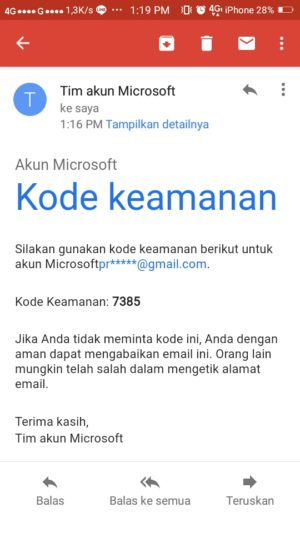
5. Selanjutnya kamu dibawa ke halaman pemulihan akunmu
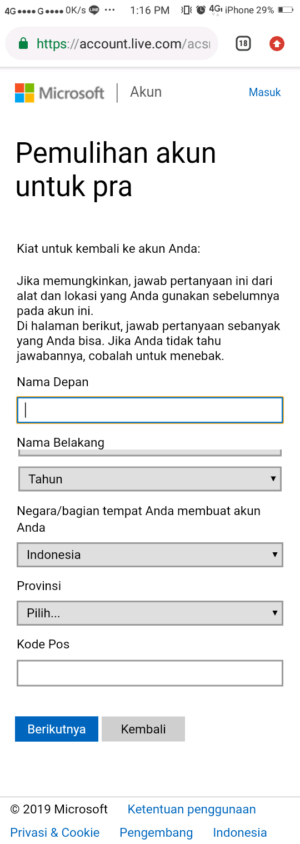
Isi data-data sesuai data yang kamu isi saat pendaftaran akun outlook tsbt. Jika sudah, pilih berikutnya
6. Nah, tiba saatnya bagi kamu untuk memasukkan password baru kamu. Kalau muncul laman ini, artinya proses reset kamu itu sudah berhasil.
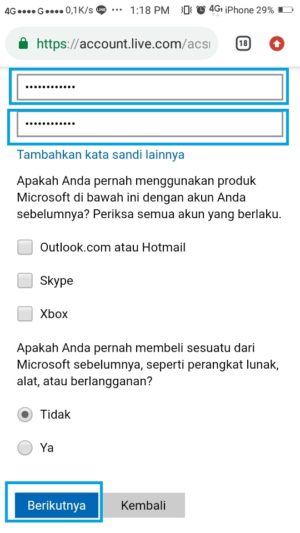
Isi password baru kamu, dan isi juga surver dibawahnya. Lalu klik tombol “Berikutnya’
7. Informasi data yang kamu isi sebelumnya sudah terkirim.
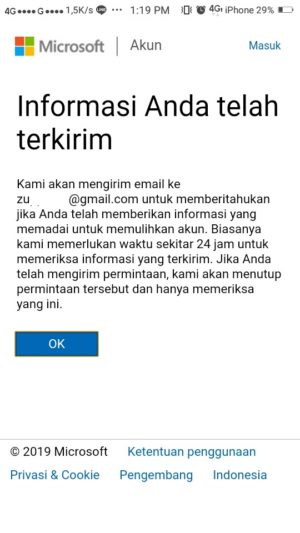
8. Dititik ini, kamu sudah bisa coba login dengan password baru kamu, tapi kalau memang belum bisa ya tunggu informasi lebih lanjutnya dari microsoft dalam waktu 24 jam. Kalau data yang kamu masukkan memang sesuai dan benar, kamu akan dapatkan akun kamu kembali.
Apakah cara ini selalu berhasil? Berdasarkan pengalaman penulis mempraktikkan cara ini, semuanya cara berhasil. Namun, tidak menutup kemungkinan jika cara ini juga tidak bisa digunakan untuk mereset passwordmu.
Sebenarnya, masalah reset-mereset password tergantung yang memiliki akun tersebut.
Maksudnya jika yang memiliki akun dapat mengakses email atau nomor hp yang terdaftar di akun microsoft outlook tsbt, pastinya cara untuk mereset password akan terasa sangat mudah dan simpel. Namun, ketika email atau no HP yang pernah kamu input sudah tidak bisa diakses, urusannya akan sedikit ribet.
Cukup mudah bukan? Asalkan cermat dan seksama mengikuti arahan yang ada di tulisan ini, dan kamu memiliki akses ke opsi pemulihan yang pernah kamu masukkan kepengaturan email Outlook, kamu pasti bisa mereset password outlook kamu dengan mudah.
Selamat mencoba!
Tinggalkan Balasan